win10电脑系统怎么还原
更新时间:2024-02-26 14:09:07作者:yang
随着科技的不断发展,Windows 10已成为我们日常生活中最常用的电脑操作系统之一,由于各种原因,我们有时候可能需要还原或重新安装Win10系统。不管是为了解决系统故障、提高电脑性能,还是为了清除个人信息,掌握Win10电脑系统的还原和重新安装方法是非常重要的。在本文中我们将探讨Win10电脑系统的还原和重新安装步骤,帮助您更好地处理各种系统问题。
操作方法:
1.在Win10系统桌面上选中这台电脑,点击右键选择“属性”,如下图所示。
如果你的桌面没有这台电脑,请看Win10显示桌面图标方法:
http://jingyan.baidu.com/article/c843ea0b81106d77921e4a7d.html

2.点击系统窗口左侧的“系统保护”。如下图所示。
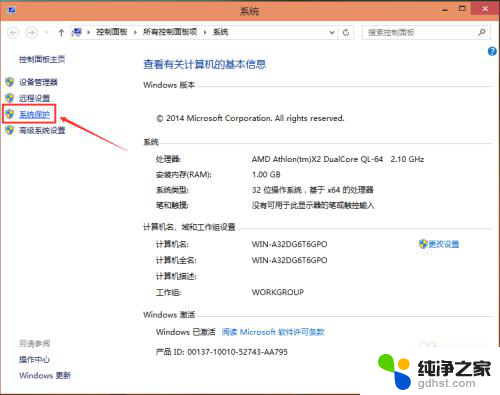
3.在系统属性窗口下的系统保护选项卡里点击“系统还原”,如下图所示。
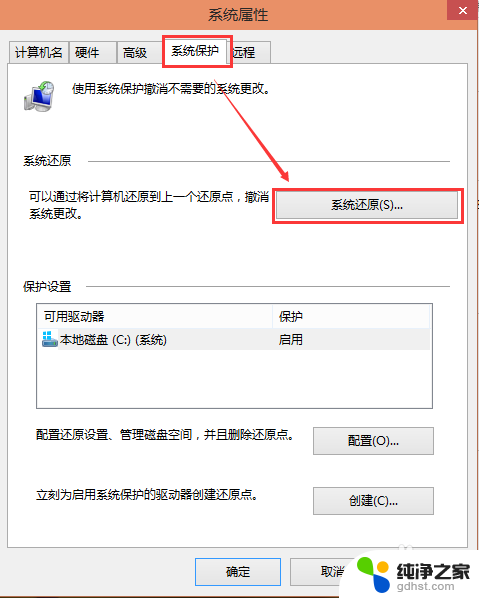
4.点击系统还原打开系统还原向导,然后点击下一步,如下图所示。
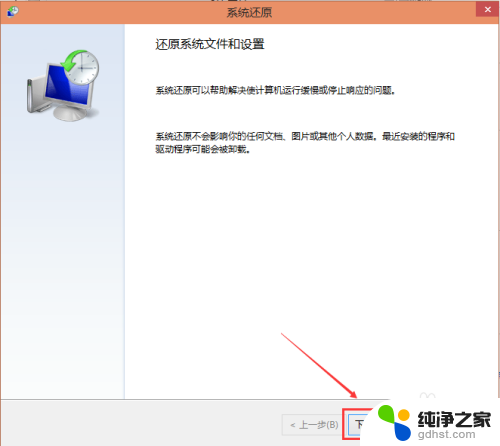
5.在系统还原窗口里选择还原点,然后点击下一步,如下图所示。
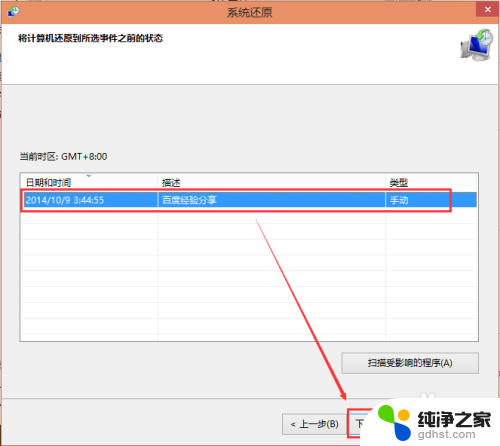
6.点击后,系统提示确认还原点。将C盘还原到“2014-10-9 3:44:55”之前所处的状态,点击完成系统自动重启完成系统还原。如下图所示。
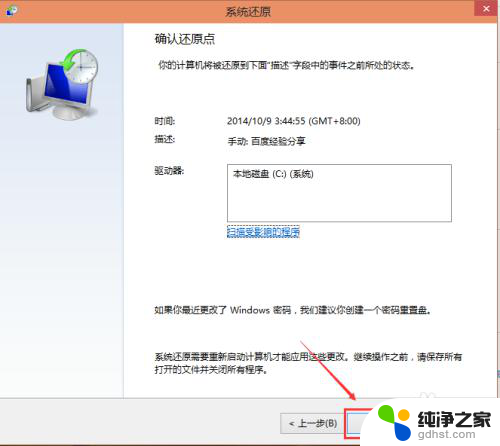
以上是win10电脑系统如何还原的全部内容,若有遇到相同问题的用户可参考本文中介绍的步骤来进行修复,希望能够对大家有所帮助。
- 上一篇: nec笔记本重装系统按f几
- 下一篇: msvcp140
win10电脑系统怎么还原相关教程
-
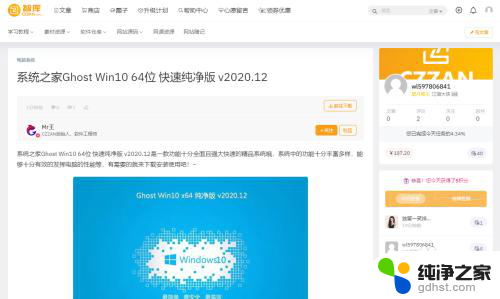 电脑还原和重装系统
电脑还原和重装系统2024-03-15
-
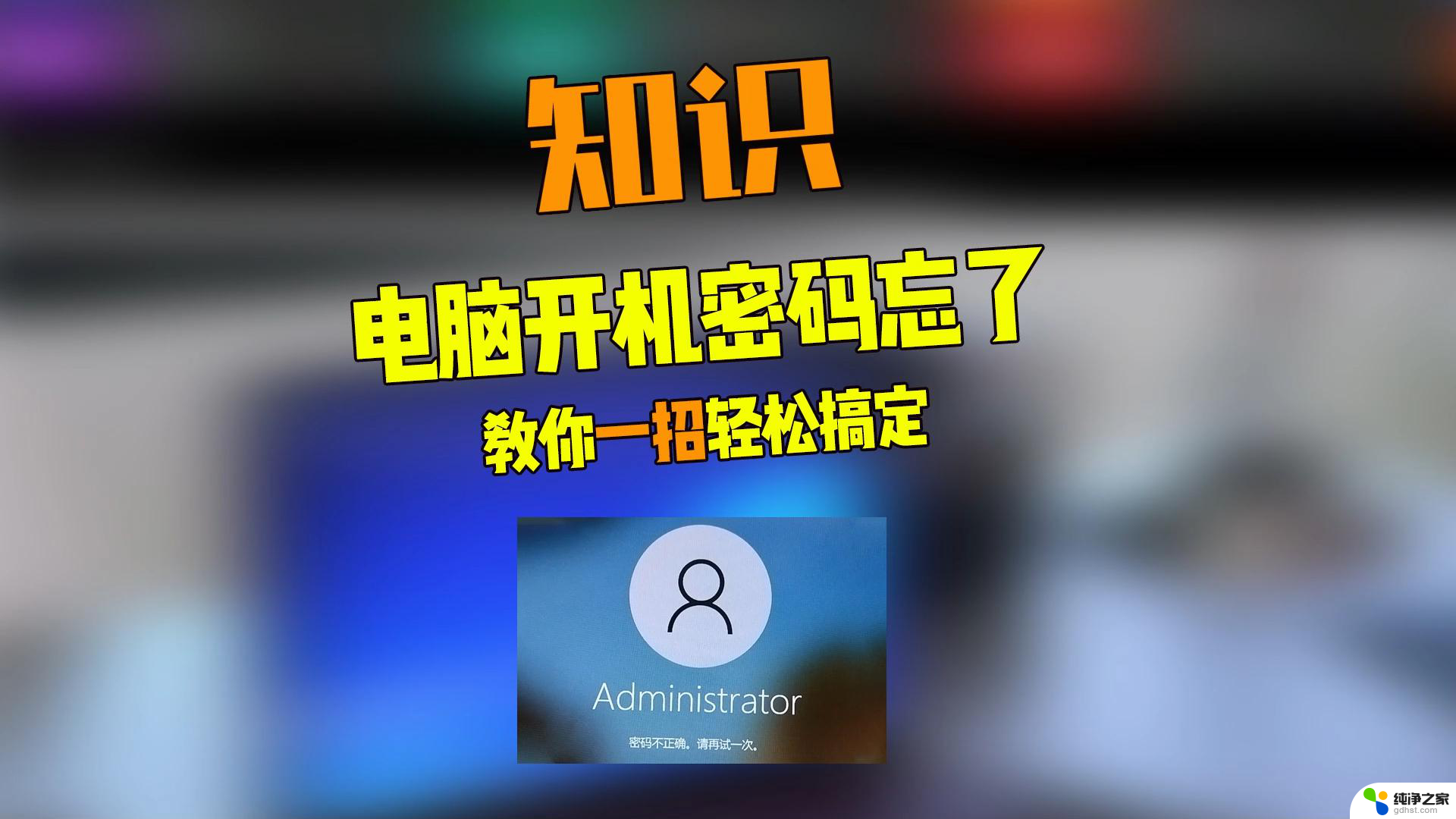 win10电脑密码忘了怎么重装系统
win10电脑密码忘了怎么重装系统2024-10-20
-
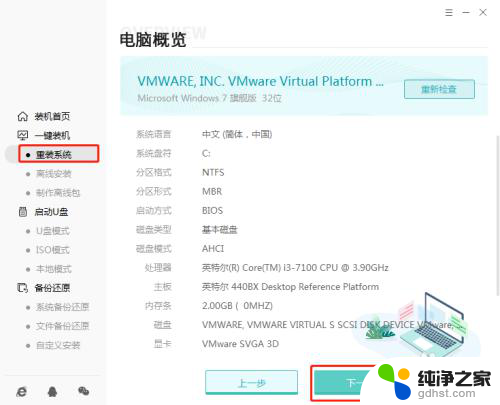 台式电脑win10怎么重装系统
台式电脑win10怎么重装系统2023-12-12
-
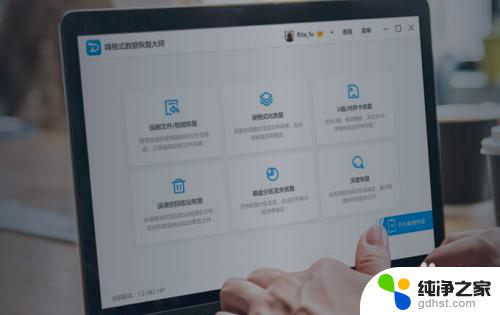 重装系统电脑d盘东西还在吗
重装系统电脑d盘东西还在吗2023-12-17
系统安装教程推荐